
SATURS
- 1 Kāpēc datorā nav skaņas - iespējamie iemesli
- 2 Ko darīt, ja datorā ar Windows 7, 8, 10 nav skaņas
- 3 Ko darīt, ja klēpjdatorā nav skaņas
Kāpēc datorā nav skaņas - iespējamie iemesli
Iemeslu var būt daudz: gan visizplatītākā, gan diezgan sarežģītā, kuru novēršanai nepieciešamas pietiekami dziļas zināšanas un pieredze. Apsvērsim vairākas iespējas.
Operētājsistēmas iestatījumu kļūmes
Kāpēc datorā ar Windows 7, 8, 10 nav skaņas? Pirmkārt, neatkarīgi no tā, cik tas izklausās niecīgs, jums jāpārbauda iestatītais skaņas skaļums sistēmā. Windows vidē par to ir atbildīga skaļruņa ikona teknes labajā pusē. Slīdni var iestatīt zemākajā līmenī vai pilnībā atspējot. Pēdējā gadījumā uz ikonas tiks novietota sarkana atspējošanas ikona.
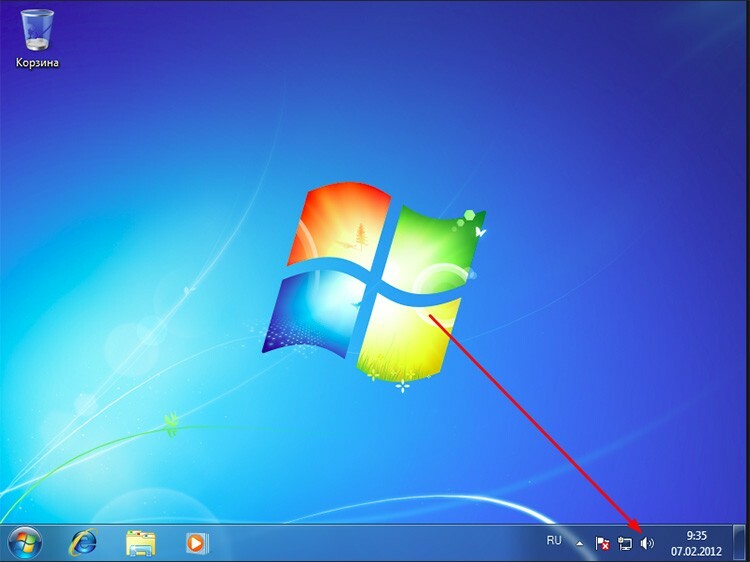
Uz tās pašas ikonas varat ar peles labo pogu noklikšķināt un atlasīt “Atvērt skaļuma maisītāju”. Atvērtajā logā tiks parādītas vairākas skaļuma līmeņa opcijas. Ieskaitot dažādus lietojumus. Katram varat iestatīt savu. Mūsu gadījumā jums vienkārši jāpārbauda, vai tas ir iestatīts uz augšējo robežu.
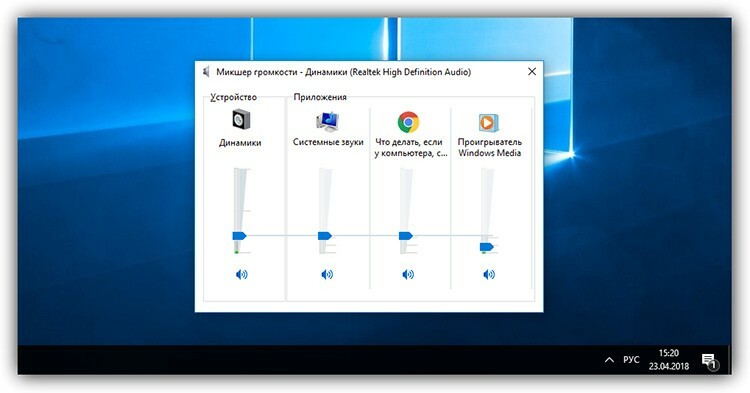
Dažreiz skaņa pazūd datoros ar operētājsistēmu Windows 7, 8, 10 atskaņošanas ierīču tīšas vai nejaušas atvienošanas dēļ. To var vēlreiz pārbaudīt sistēmas teknē, ar peles labo pogu noklikšķinot uz audio ikonas un atlasot “Atskaņošanas ierīces”. Visām iespējamām audio ierīcēm vajadzētu parādīties logā. Skaļruņiem, piemēram, jābūt zaļai atzīmei, kas norāda, ka tie ir gatavi lietošanai.
Skaņas atskaņošanas ierīces darbības traucējumi
Audio atskaņošanas ierīces pašas var neizdoties. Piemēram, skaļruņi var būt bojāti. Pārbaudiet, vai tas ir iespējams, savienojot ar datoru citus. Ja ārējām ierīcēm ir sava skaļuma kontrole, tad nenāktu par ļaunu pārbaudīt, vai tā ir iestatīta līdz minimumam.
Skaņas kartes bojājums
Tas, iespējams, ir sliktākais scenārijs. Ar bojātu skaņas karti neko nevar izdarīt. Ja tas ir iebūvēts, tad jums ir jāiegādājas iekšējais un jāinstalē. Ja tas ir iekšējs, vienkārši nomainiet to. Maz ticams, ka jūs varat kaut ko darīt ar savām rokām, un labāk ir izmantot šo pieeju, ja nav citu iespēju.
 Skaņas karte datoram - datora "ausis un mute".Mūsu portāla īpašā publikācijā mēs detalizēti pastāstīsim, kā izvēlēties skaņas karti. Jūs uzzināsit, kāpēc tas ir nepieciešams datorā, galvenie skaņas karšu veidi un kā to savienot ar datoru.
Skaņas karte datoram - datora "ausis un mute".Mūsu portāla īpašā publikācijā mēs detalizēti pastāstīsim, kā izvēlēties skaņas karti. Jūs uzzināsit, kāpēc tas ir nepieciešams datorā, galvenie skaņas karšu veidi un kā to savienot ar datoru.
Nepareiza skaņas programmatūras darbība
Ko darīt, ja datorā nav skaņas nestabilu vai trūkstošu draiveru dēļ? Kopumā šī situācija ir diezgan reta un var rasties, ja sistēmā ir instalēta jauna skaņas karte vai pēc OS sistēmas failu bojāšanas. Skaņa visbiežāk pazūd datoros ar Windows 7, 8, 10.
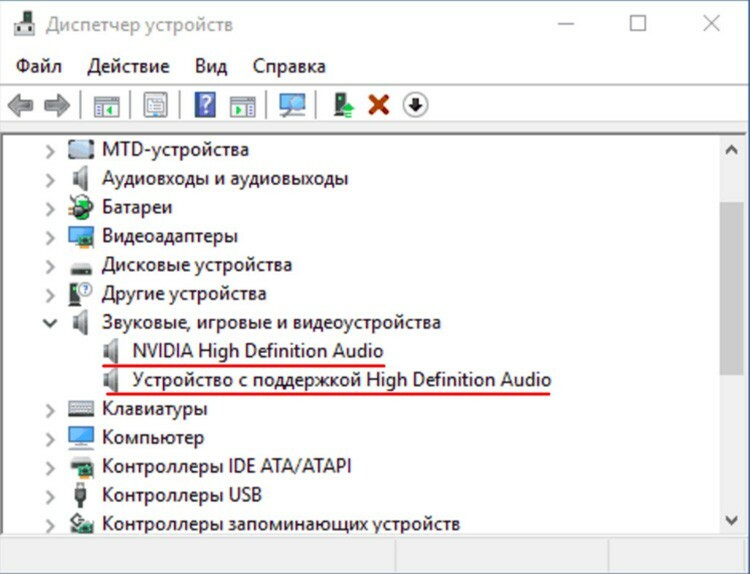
Pirmkārt, jums jānoskaidro, vai ierīce ir identificēta sistēmā kopumā. Lai to izdarītu, dodieties uz ierīces pārvaldnieku, ar peles labo pogu noklikšķinot uz ikonas "Mans dators". Ja draiveri nav instalēti, sarakstā būs vienumi ar dzeltenu ikonu. Turklāt pašas ierīces nosaukums sistēmai joprojām nav zināms, tāpēc nosaukums būs aptuveni šāds: "Audio ierīce autobusā ...". Tas nozīmē, ka nav draiveru un tie ir jāinstalē. Vadītājs var vienkārši novecot un nepareizi veikt savas funkcijas atjauninātajā operētājsistēmā. Lai atrisinātu problēmu, jums tas būs jāatjaunina.
Ko darīt, ja datorā ar Windows 7, 8, 10 nav skaņas
Tagad mēs varam runāt par galvenajiem veidiem, kā novērst skaņas zudumu datorā. Atkarībā no situācijas dažus no tiem var pielietot ar punktu, vai arī jūs varat vienkārši iziet visu, cerot, ka kāds no tiem palīdzēs.
Kā iespējot skaņu datorā, pielāgojot audio atskaņošanas iespējas
Vieglākais veids jau ir aprakstīts raksta sākumā. Papildus tam, ka atskaņošanas ierīcēm jābūt ar zaļu atzīmi, tām arī jābūt ieslēgtām. Šajā gadījumā jebkuru ierīci no saraksta var atspējot vai iespējot. To var izmantot kā testu. Piemēram, skaļruņi un austiņas ir pievienotas tīkla kartei. Ja skaļruņos nav dzīvības pazīmju, varat pārslēgties uz austiņām. Tādējādi jūs varat aprēķināt, kura no ierīcēm ir vainojama skaņas trūkumā.
Ko darīt, ja datora skaņa tiek zaudēta bojātu vai nepareizi pievienotu audio izvadierīču dēļ
Katrs savienotājs sistēmas vienības aizmugurē ir krāsots savā krāsā un atzīmēts ar paskaidrojošu ikonu. Tomēr gadās, ka lietotājs joprojām ievieto kontaktdakšu nepareizā vietā. Tā rezultātā nav skaņas. Pirms skaļruņu pievienošanas datoram pārliecinieties, vai kontaktdakša ir ievietota tur. Parasti audio izeja ir iekrāsota zaļā krāsā.

Ja audio izeja ir bojāta, maz ticams, ka būs iespējams patstāvīgi atjaunot tās veiktspēju bez lodēšanas prasmēm un zināšanām par elektroniku. Tāpēc jums būs jāmaina visa karte.
Kā pārbaudīt, vai ir iespējots Windows audio pakalpojums
Windows audio pakalpojums ir fona pakalpojums, kas audio plūsmas novirza no lietojumprogrammām un sistēmas uz skaņas karti. Patiesībā tas ir starpnieks starp vadītāju un operētājsistēmu. Tā kā šis ir pakalpojums, tam vienmēr jābūt aktīvajā režīmā, tas ir, tam ir jābūt darbam. Tās ārkārtas vai plānotā izslēgšana var būt galvenais iemesls skaņas zudumam datorā. Kāpēc pakalpojums tiek atvienots? Tie var būt vīrusi, sistēmas nestabilitāte, sistēmas failu integritātes pārkāpums. Un tā kā pakalpojums ir arī atkarīgs, to nevar normāli sākt. Šī iemesla dēļ dažreiz internetā vai pareizāk sakot pārlūkprogrammā nav skaņas.
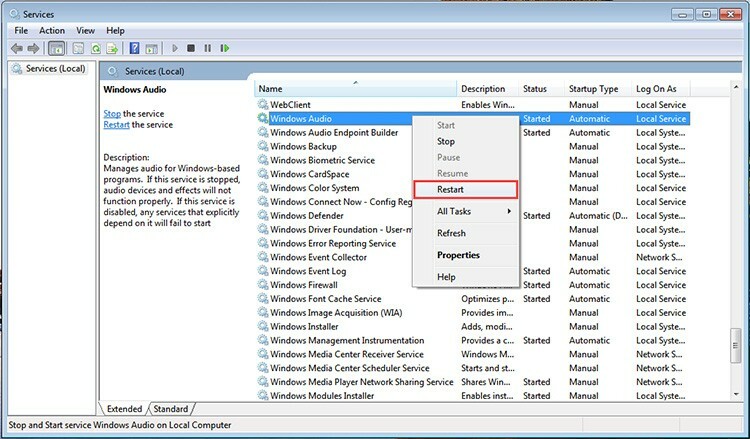
Lai pārbaudītu, vai tas ir iespējots, logā Palaist ierakstiet services.msc, sarakstā atlasiet Windows Audio un apskatiet tā statusu. Tam vajadzētu būt režīmā "Skriešana". Ja nē, tad ar peles labo pogu noklikšķiniet uz tā un izvēlieties "Rekvizīti". Logā ir poga "Palaist". Šeit varat arī norādīt pakalpojuma palaišanas veidu. Ieteicamais ir "Automātisks".
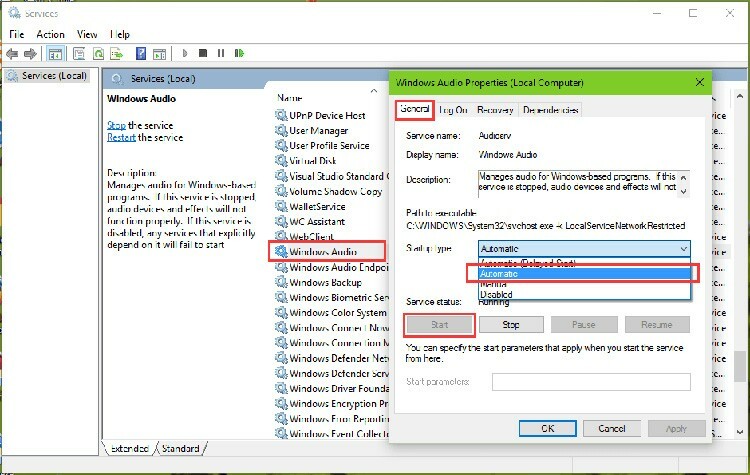
Kā atgūt skaņu datorā, pārinstalējot draiverus un kodekus
Ko darīt, ja skaņa datorā nedarbojas draiveru dēļ? Kā jau teicām iepriekš, ir divu veidu draivera problēmas: vai nu jaunā, vai jau instalētā ierīcē. Kāda ir atšķirība? Pirmajā gadījumā mēs, iespējams, nezinām, ar kādu ierīci mums ir darīšana, tāpēc būs grūti meklēt draiverus. Otrkārt, mēs zinām, kāda veida ierīce tā ir, mēs varam atrast draiverus oficiālajā vietnē, tos lejupielādēt un bez problēmām atjaunināt.

Jūs varat identificēt jaunu nepazīstamu ierīci pēc tās ID. Lai to izdarītu, mums atkal jāiekļūst ierīču pārvaldniekā, izmantojot izvēlni "Rekvizīti", "Mans dators". Ar peles labo pogu noklikšķiniet uz interesējošās kartes, dodieties uz rekvizītiem un dodieties uz cilni "Detaļas".

Nolaižamajā sarakstā atlasiet "Iekārtas ID". Tas parādīs vairākas rindas, kuras varat kopēt un ielīmēt tieši jebkurā meklētājprogrammā. Populārākās vietnes jums pateiks, kāda veida ierīce tā ir, un pat nodrošinās saites vai lejupielādes. Tomēr mēs neiesakām lejupielādēt draiverus no nezināmām vietnēm. Kad esat noskaidrojis, kura skaņas karte atrodas jūsu priekšā, labāk ir doties uz oficiālo vietni un meklēt tur uzticamu un svaigu programmatūru. Starp citu, ātrs veids, kā pārbaudīt, kāpēc datorā nav skaņas, ir video. Tas ir pietiekami, lai palaistu jebkuru video lokāli vai internetā. Daudzos atskaņotājos ir iebūvēti kodeki, tādēļ, ja nav skaņas, varat tos nekavējoties pārtraukt un tikt galā ar draiveriem.
Kā atjaunot skaņu datorā, pielāgojot BIOS iestatījumus
Ja datorā nav skaņas, tad pie vainas var būt arī BIOS. Šī ir ļoti reta situācija, un jūs varat sasniegt šo efektu, nejauši mainot iestatījumus un saglabājot tos. Šo faktu varat pārbaudīt, dodoties uz BIOS, sadaļā Borta ierīces konfigurācija. Vienums dažādās sistēmās var atšķirties, tomēr, visticamāk, tas būs kaut kas līdzīgs augstas izšķirtspējas audio. Tās stāvoklim jābūt iespējotam.
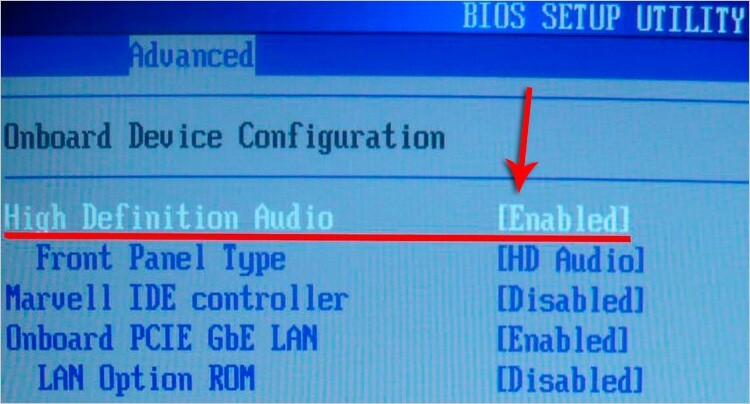
Kā iestatīt skaņu Windows 7, 8, 10 datorā, ja tas ir inficēts ar vīrusiem
Vīrusi ļoti reti ietekmē pašu skaņas reproducēšanas sistēmu un pašu draiveri. Tie var sabojāt failus, kas nepieciešami gan stabilai sistēmas darbībai, gan skaņu celiņam. Pirmā lieta, kas jādara, ir pārbaudīt OS, vai tajā nav vīrusu, izmantojot jebkuru pieejamo pretvīrusu programmu.

Labāk ir lejupielādēt atsevišķu utilītu, piemēram, CureIt, un rūpīgi iziet sistēmu. Dažreiz būs neiespējami atjaunot sistēmas failus, tāpēc vienīgā izeja ir vai nu pārinstalēt sistēmu, vai atjaunot to. Pēdējais darbosies, ja lietotājs savlaicīgi veica dublējumus.
Ko darīt, ja klēpjdatorā nav skaņas
Klēpjdators patiesībā daudz neatšķiras no datora, runājot par trūkstošo skaņu. Tomēr, ja programmatūras problēmas var atrisināt tikai ar dažiem klikšķiem, tad aparatūras problēmas nevar novērst, vienkārši nomainot karti. Taču sīkrīku ražotāji neguļ, un ir atrasts risinājums - ārējās USB skaņas kartes. Vienkāršākajā gadījumā sīkrīks ir kaut kas līdzīgs zibatmiņai ar portiem un savienotājiem. Mēs ievietojam vienu pusi USB, otrā - savienotāju no skaļruņiem.

Ir vērts atzīmēt, ka nav būtisku atšķirību starp problēmu, ja datorā ar Windows XP vai 7 un atvasinājumiem nav skaņas. Visas metodes un iemesli ir vienādi. Ja jūs zināt savu unikālo veidu, kā tikt galā ar tādu problēmu kā skaņas trūkums datorā, kopīgojiet to komentāros.



